解决主机网络连接问题:一步步操作指南
主机网络无法访问怎么操作
在日常生活和工作中,我们常常会遇到网络无法访问的问题。当我们的主机无法连接到网络时,我们应该如何操作呢?下面,我们将通过一系列步骤来帮助你诊断并解决这一问题。
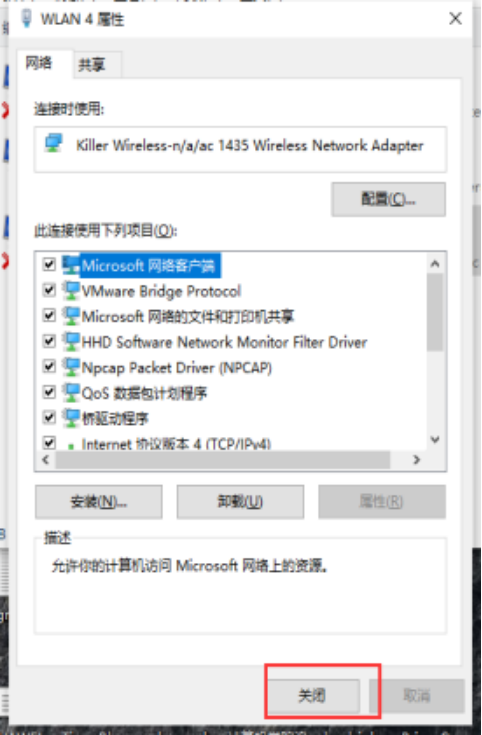
1. 诊断网络连接
首先,你需要确定的是问题的根源:是所有的网络服务都无法访问,还是仅限某些特定的服务?你可以通过以下几个步骤来诊断:
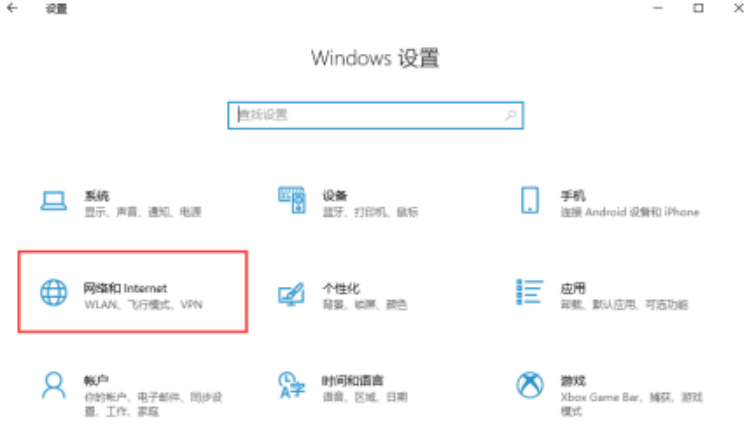
- 检查物理连接:确认网线是否插好,或者无线网络的连接状态是否正常。
- 尝试重启路由器和调制解调器(猫):有时候,简单的重启可以解决网络连接问题。
- 测试网络速度:使用在线工具或第三方软件测试你的网络速度和稳定性。
2. 检查防火墙和网络设置
如果物理连接正常,那么问题可能出在软件层面。首先检查防火墙设置,确保它没有错误地阻止了你的网络连接。然后,检查你的网络设置,确保它们配置正确。此外,确保主机的IP地址、子网掩码和默认网关等设置正确无误。
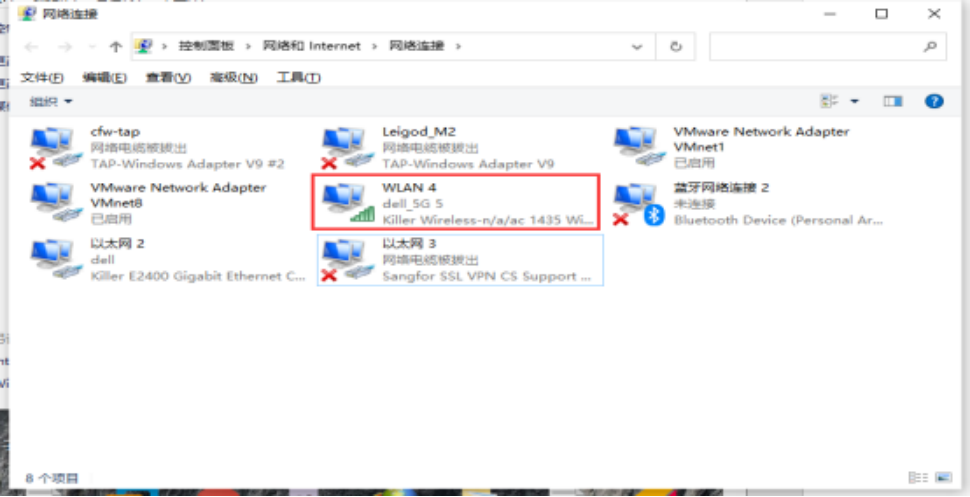
3. 诊断网络协议问题
如果防火墙和网络设置都没有问题,那么问题可能出在网络协议上。你可能需要检查TCP/IP协议是否配置正确,以及是否有任何相关的错误信息。此外,还需要检查DNS设置是否正确,因为错误的DNS设置可能导致无法访问特定的网站或服务。
4. 使用命令行工具进行诊断
在Windows或Linux系统中,你可以使用命令行工具来诊断网络问题。例如,在Windows中,你可以使用ping命令来测试网络连接;在Linux中,你可以使用ifconfig或ip命令来查看网络配置信息。这些命令可以提供有用的信息,帮助你诊断问题。
5. 寻求帮助
如果你已经尝试了上述所有步骤仍然无法解决问题,那么你可能需要寻求专业的帮助。你可以联系你的网络管理员或ISP(互联网服务提供商)以获取帮助。此外,你还可以在网上搜索相关的解决方案或论坛讨论,看看是否有其他人遇到了类似的问题并找到了解决方法。
以上就是解决主机网络无法访问的一些基本步骤和方法。希望对你有所帮助!






















